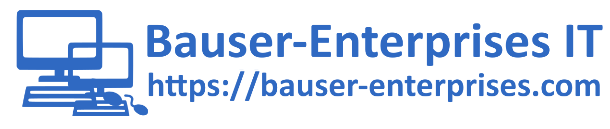E-Mail-Absender-Adresse eingehender E-Mails in Microsoft Outlook anzeigen
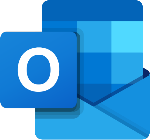 Outlook zeigt per Standard in der Spalte "Von" im Posteingang nur dann die vollständige E-Mail-Adresse an, wenn diese Bestandteil des Postfach-Namen ist oder kein Postfachname vergeben wurde. Ansonsten wird nur der Postfachname angezeigt, was von Spam-Versendern insofern ausgenutzt wird, indem Namen von bekannten Dienstleistern, Marken oder Herstellern verwendet werden (z.B. "PayPal"). Im Hintergrund verbirgt sich aber eine E-Mail-Adresse, die mit dem vermeintlichen Absender-Namen überhaupt nichts zu tun hat und meist recht kryptisch daherkommt.
Outlook zeigt per Standard in der Spalte "Von" im Posteingang nur dann die vollständige E-Mail-Adresse an, wenn diese Bestandteil des Postfach-Namen ist oder kein Postfachname vergeben wurde. Ansonsten wird nur der Postfachname angezeigt, was von Spam-Versendern insofern ausgenutzt wird, indem Namen von bekannten Dienstleistern, Marken oder Herstellern verwendet werden (z.B. "PayPal"). Im Hintergrund verbirgt sich aber eine E-Mail-Adresse, die mit dem vermeintlichen Absender-Namen überhaupt nichts zu tun hat und meist recht kryptisch daherkommt.
Deshalb ist es sinnvoll, sofort die Absender-E-Mail-Adresse in der Posteingang-Übersicht zu sehen, um die E-Mail im Zweifel überhaupt nicht öffnen zu müssen, sondern gleich zu löschen.
Ausgangssituation (nur Postfachname):

Nachstehend wird erklärt, wie man Outlook mit einem kleinen Workaround konfiguriert, so dass die E-Mail-Adresse aller eingehenden und bereits eingegangener E-Mails angezeigt wird. Hierzu wird weder ein Add-in benötigt noch bedarf es einer Programmierung über VBA, sondern es wird lediglich eine neue Spalte erstellt, die aber von Outlook nicht von Haus aus angeboten wird (muss über einen Verweis auf ein internes Outlookfeld kreiert werden):
- Rufen Sie in Outlook Ihren Posteingang auf.
- Wechseln Sie zum Register "Ansicht" und wählen oben in der Gruppe "Anordnung" den Befehl "Spalten hinzufügen" aus.

- Es öffnet sich ein entsprechender Dialog namens "Spalten anzeigen". Dort wählen Sie bei "Maximale Anzahl der Zeilen im komprimierten Modus" 3 anstatt 2. Klicken Sie anschliessend auf den mittigen Button "Neue Spalte...".
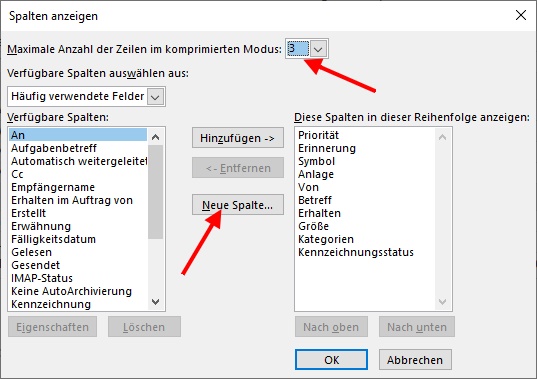
- Es öffnet sich ein weiteres Dialogfenster "Neue Spalte". Dort vergeben Sie im Feld "Name" den Namen "E-Mail-Adresse". Bei "Typ" wählen Sie "Formel" und unter Format geben Sie "[searchfromemail]" ein (inkl. der eckigen Klammern aber ohne die Anführungszeichen!).
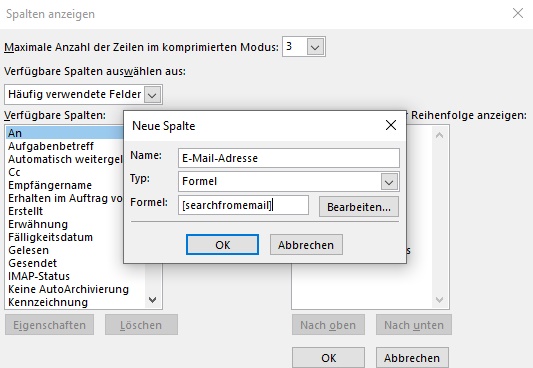
- Bestätigen Sie das Dialogfenster "Neue Spalte" mit "OK".
- Die neue Spalte "E-Mail-Adresse" wird nun im rechten Fenster mit der Bezeichnung
"Diese Spalte in dieser Reihenfolge anzeigen:" ganz unten angezeigt.
- Markieren Sie die neue Spalte und verschieben diese mit dem Button "Nach oben"
zur Position zwischen "Von" und "Betreff".
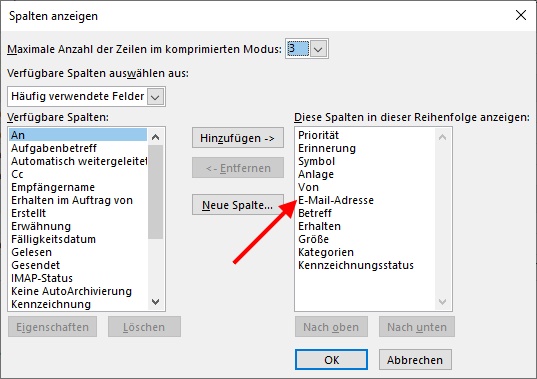
- Schliessen Sie das Fenster "Spalten anzeigen" nun über den Button "OK".
- Jetzt sollten Sie in der Posteingang-Übersicht rechts neben der Spalte "Von" die vollständige E-Mail-Adresse des Absenders sehen. Die Spaltenbreite müssen Sie ggf. noch anpassen.
Ergebnis (E-Mail-Adresse wird angezeigt):